Update: Exista o versiune mai noua a iOS, iOS 7: Cum sa faceti update la iOS 7 prin OTA sau iTunes – Tutorial
Apple a lansat iOS 6.1 pentru toti utilizatorii care detin iPhone, iPad si iPod touch. Noua versiune a iOS este disponibila pentru iPhone 3GS, iPhone 4, iPhone 4S, iPhone 5, iPad 2, iPad 3, iPad 4, iPad mini, iPod touch generatiile 4 si 5. Acest update aduce cateva noutati si imbunatatiri, care sunt listate aici, si poate fi realizat prin intermediul OTA update sau prin iTunes. Daca nu sunteti sigur cum puteti face update-ul, urmati pasii de mai jos. Este important sa faceti un backup datelor pentru a fi siguri ca nu pierdeti nimic din iOS device-ul dvs.
- Cum sa faceti update la iOS 6.1 prin intermediul OTA de pe iPhone si iPad
- Cum sa faceti update la iOS 6.1 prin intermediul iTunes
Cum sa faceti update la iOS 6.1 prin intermediul OTA de pe iPad si iPhone
OTA (over-the-air) update este o functie implementata de catre Apple in iOS 5 care ne da posibilitatea sa efectuam update la un nou software direct de pe iOS device-ul nostru. Exista, insa, doua conditii pentru a efectua acest update prin OTA: device-ul trebuie sa aiba peste 50% baterie (este recomandat sa il conectati la o sursa de curent) si sa fie conectat la internet. Daca indeplineste aceste doua conditii, puteti urma pasii de mai jos:
- Deschideti aplicatia Configurari din ecranul de pornire al iOS device-ului dvs;
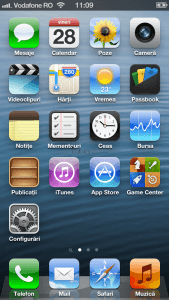
- Apasati pe General;

- Apasati pe butonul Actualizare software;

- iOS device-ul dvs. cauta noul software. Dupa ce a gasit, apasati pe butonul Descarcati si instalati;

- Va apar pe ecran termenele si conditiile. Apasati pe butonul De acord din partea dreapta jos a ecranului;

- Asteptati ca device-ul sa descarce noul software. Aceasta operatiune poate dura cateva minute;

- O caseta de dialog va va intreba daca doriti sa instalati noul software acum sau mai tarziu. Apasati pe Instalati. Daca nu apasati nimic timp de 10 secunde, iOS device-ul dvs. va instala automat noul software;

- Incepe instalarea, operatiunea va dura cateva minute;
- Dupa ce iOS 6.1 a fost instalat complet, vi se va cere sa il configurati. In ecranul care va afiseaza iOS 6.1, glisati pentru a incepe configurarea;

- Daca cartela dvs. este protejata printr-o parola, atunci un mesaj va va avertiza ca SIM-ul este blocat; deblocati-l apasand pe butonul Deblocati, iar mai apoi tastati parola. Daca SIM-ul nu este blocat sau device-ul dvs. nu are SIM, treceti la pasul urmator;
- Un mesaj va specifica faptul ca iOS device-ul dvs. a fost actualizat cu succes. Apasati pe butonul Continuati;

- Introduceti parola ID-ului Apple pentru a finaliza configurarea contului iCloud, iMessage si FaceTime. Dupa ce ati tastat-o, apasati pe butonul Inainte;

- Alegeti care dintre adrese doriti sa fie disponibile pe acel device pentru ca prietenii sa va poata contacta prin FaceTime si iMessage. Dupa ce ati ales, apasati pe butonul Inainte;

- iOS device-ul dvs a fost configurat, apasati pe butonul Incepeti utilizarea iPhone-ului/iPad-ului/iPod-ului.

Cum sa faceti update la iOS 6.1 prin iTunes
Update-ul la ultima versiune a iOS se poate realiza si prin iTunes conectand device-ul la computer. Tutorialul de mai jos este realizat folosind ultima versiune a iTunes, iTunes 11. Pentru a face update la aceasta versiune accesati acest link.
- Deschideti iTunes 11 de pe Mac sau PC;

- Conectati device-ul la computer, daca nu ati facut-o inca. Dupa ce l-ati conectat ar trebui sa va apara mesajul din imaginea de mai jos, daca va apare treceti la pasul 5. Daca insa nu va apare, urmati pasii de mai jos;

- In sectiunea Library, in coltul din dreapta sus veti vedea numele device-ului dvs, sau daca aveti mai multe device-uri conectate, atunci veti vedea “x Devices”. Faceti click pe acel buton si pe numele device-ului cu care doriti sa sincronizati aplicatiile;

- Va apare pe ecran lista cu cateva detalii despre device-ul respectiv. In dreapta imaginii cu iOS device-ul dvs, se afla un buton Check for Updates, faceti click pe el;

- Computerul dvs. va cauta update-ul, apoi va va arata o casuta de dialog, care spune ca o noua versiune a iOS este disponibila pentru iOS device-ul dvs. Faceti click pe Download and Update;

- O noua casuta de dialog va prezinta noutatile aduse de ultima versiune a iOS. Faceti click pe butonul Next;

- Va sunt prezentate termenele si conditiile. Faceti click pe Agree pentru a trece mai departe;

- Computerul dvs. va incepe sa descarce noul software, iar mai apoi sa il instaleze pe device-ul dvs. Intregul proces va dura cateva minute

- Dupa ce update-ul a fost efectuat, vi se va cere sa configurati iOS device-ul. Pentru inceput, glisati spre dreapta pentru a incepe;

- Daca cartela dvs. este protejata printr-o parola, atunci un mesaj va va avertiza ca SIM-ul este blocat, deblocati-l apasand pe butonul Deblocati, iar mai apoi tastati parola. Daca SIM-ul nu este blocat sau device-ul dvs nu are SIM, treceti la pasul urmator;
- Un mesaj va specifica faptul ca iOS device-ul dvs. a fost actualizat cu succes. Apasati pe butonul Continuati;

- Introduceti parola ID-ului Apple pentru a finaliza configurarea contului iCloud, iMessage si FaceTime. Dupa ce ati tastat-o, apasati pe butonul Inainte;

- Alegeti care dintre adrese doriti sa fie disponibile pe acel device pentru ca prietenii sa va poata contacta prin FaceTime si iMessage. Dupa ce ati ales, apasati pe butonul Inainte;

- iOS device-ul dvs. a fost configurat, apasati pe butonul Incepeti utilizarea iPhone-ului/iPad-ului/iPod-ului.



Am un iphone 3gs si imi apare niciun serviciu la semnal merge sa ii dau actualizare software si sa mi-o citeasca dupaaia sau ce e de facut ?
Da, este recomandat sa faci actualizare la cea mai recenta versiune a iOS (6.1.6 in cazul dispozitivului tau), iar daca problema persista sa il restaurezi. Acest articol http://itutorial.ro/2014/03/01/cum-sa-depanati-problema-niciun-sim-pe-iphone-sfaturi-si-trucuri/ iti va oferi mai multe detalii (in cazul problemei Niciun SIM si a problemei Niciun serviciu pasii de depanare sunt asemanatori).
Salut . Am si eu o problema cu iphone 3gs. Am incercat sa ii instalez IOS 6.1.6 , toate bune si frumoase pana la activarea cartelei sim cand imi spune : “Cartela sim instalata in prezent in acest iphone provine de la un operator incompatibil cu politica de activare actuala alocata de serverul de activare. Aceasta nu reprezinta o problema hardware legata de iphone.Introduceti alta cartela SIM de la un operator compatibil sau solicitati deblocarea acestui iphone de catre operatorul dvs. ” Tin sa mentionez ca inainte am avut aceeasi cartela sim in telefon si a mers. Ce e de facut in aceast caz ?
Dispozitivul tau este blocat intr-o retea. Inainte de a face actualizarea probabil ca a fost instalata o solutie software de deblocare a terminalului, care a disparut odata cu efectuarea actualizarii. Acum trebuie deblocat dispozitivul mergand la operatorul in reteaua caruia este blocat (pe forum poti vedea unde verifici reteaua in care este blocat un iPhone) – metoda recomandata -, instalat din nou acel software, daca mai este disponibil, sau luata o cartela de deblocare. Operatorul ar trebui, daca s-a achitat abonamentul, sa deblocheze gratuit iPhone-ul tau.
Sau…pot pune pe un iphone 3g o versiune de IOS mai recenta ? ex: 6.1 ?
Nu, nu se poate. Cea mai recenta versiune a iOS care poate fi instalata pe iPhone 3G este iOS 4.1.2. Cel mai vechi model de iPhone care accepta iOS 7 este iPhone 4, iar cel mai vechi care accepta iOS 6 este iPhone 3Gs.
Salut!…pot pune versiunea ios 7 pe un iphone 3g ?
ce cont de icloud imi cere pe cel pe care lam facut eu sau cel care a lost inainte pe iphone
Cel care a fost adaugat pe dispozitiv inainte de a face actualizarea sau restaurarea.
Cum pot face update la un iPhone 4s de la iOS 5.1.1 la iOS 6, si nu la 7. Se poate ?
Nu, nu se poate face actualizarea la o versiune a iOS mai veche decat ultima (iOS 7.0.6).